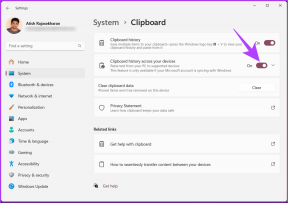9 най-добри начина за коригиране на грешка в Outlook Web не получава имейли
Miscellanea / / November 29, 2021
Как да разберете, че вашият акаунт в Outlook не е такъв получаване на имейли? Само когато някой мине и каже: „Хей, получи ли имейла ми?“. Това е неудобно, защото имате отворено уеб приложението Outlook в раздел. И все пак не можете да видите нов имейл. Само тогава ще ви се стори, че нещо не е наред и Outlook web не получава имейли във входящата ви кутия.

Може да има много причини, поради които имейлите не достигат до входящата ви поща. Въпреки че проблемът може да съществува в другите настолни и мобилни приложения на Outlook, ние ще се съсредоточим върху уеб клиента, намиращ се само на Outlook.com. Някои от тези решения може да работят и на други платформи.
Нека да започнем.
1. Проблеми с мрежата
Има толкова много неща, които могат да се объркат от твоята страна Wi-Fi не работи, скоростта на интернет е бавна или някакъв проблем със свързаността. Това е извън обхвата на това ръководство да покрие всичко. Просто се уверете, че имате активна интернет връзка или превключете към мобилни данни. За това следвайте необходимото изключване и включване рутинно. Ако това не стане, първо трябва да поправите това нещо.
2. Обновете раздела
Опитайте го веднъж, ако все още не сте го направили. Доста основно, но може да работи. То е. възможно е разделът да не се е презаредил или че push известието е неуспешно. за да задействате и актуализирате броя на входящата поща. Опресняването на раздела на браузъра може. помогнете да задвижите нещата и да актуализирате входящата кутия.
Също и на Guiding Tech
3. Сортиране на имейли
Проверихте ли раздела Друго? Може би имейлът е там. Друго нещо, което можете да направите, е да сортирате имейлите, за да разберете къде е отишъл този липсващ имейл. Може би сте получили имейла, но той е заровен под всички други имейли, които сте получили.

Щракнете върху бутона Филтър вдясно, за да сортирате имейли по дата и час, непрочетени и т.н. Всички опции са разбираеми и много полезни в такива моменти.
4. Прекъсване на Outlook
Това се случва през цялото време. Препоръчваме ви да проверите сайтове, които ви помагат да проверите състоянието на услугата на Outlook. Един такъв надежден сайт е Down Detector. Тези хора наблюдават много популярни услуги по целия свят и поддържат дневник на прекъсванията на сървъра, наред с други неща.

Посетете Downdetector
5. Папка за боклук
Outlook може погрешно да е филтрирал имейла в папката Нежелани. Това е същото като папката Спам. Ако все пак намерите имейла там, трябва да направите две неща. Първо, преместете имейла във входящата кутия или всяка друга папка по ваш избор (просто плъзнете и пуснете).

Щракнете с десния бутон върху имейла, за да го маркирате като нежелан. Това ще каже на Outlook какво да прави следващия път, когато имейлът от този адрес почука на вратата. Освен това добавете в белия списък идентификатора на имейла, за да сте сигурни, че това никога повече не се случва. Можете да направите това в Настройки > Настройки на Outlook > Имейл > Нежелана поща и превъртете, за да намерите безопасни податели и домейни.

Просто щракнете върху Добавяне, за да добавите имейл адреса и да запазите промените. Ще намерите опцията за бели идентификатори на пощенски списъци точно под нея.

Можете също да добавите идентификатора на имейла към вашия списък с безопасни податели от самия имейл. Ще намерите опцията под иконата на менюто с три точки вдясно.
Също и на Guiding Tech
6. Правила на Outlook
Имате ли настроено правило за Outlook? Правилата е може би една от най-мощните функции на Outlook, която ви позволява да решавате какво да правите с входящите имейли. Можете да зададете условия и когато те бъдат изпълнени, имейлите ще бъдат преместени/сортирани, филтрирани, маркирани и т.н. автоматично.
Ще намерите Правила в Настройки > Настройки на Outlook > Имейл > Правила.

Няма зададени правила за моя акаунт, но това може да е различно за вас. Проверете правилата, за да разберете дали някое или някакво условие може да е променило местоназначението или съдбата на имейла.

Щракнете върху бутона Редактиране (икона на молив) от лявата страна на правилото, за да видите какво прави с идеята.
7. Изчистване на кеша на браузъра
Кешът на браузъра ви помага да зареждате по-бързо сайтове, които може да сте отворили преди зареждане. Те спестяват време и правят живота по-лесен. Но не винаги. Понякога те могат да доведат до проблеми като този, с който се сблъсквате в момента, когато Outlook web не получава имейли.

Независимо от браузъра, който използвате, за да сърфирате в мрежата, има начин изчистване на кеш данни под настройки. Имайте предвид, че това ще ви излезе от всички приложения и услуги, които може да имате отворени в този браузър. Това ще засегне всички отворени раздели и прозорци. Така че запазете цялата предстояща работа, преди да продължите напред.
8. Акаунтът в Outlook е блокиран
Можете ли да изпращате и получавате имейли от други потребители? Ако не, значи това не е изолиран проблем и вашият майски акаунт е блокиран. Това се прави, за да защитите акаунта ви от необичайни дейности за влизане. Можете лесно деблокирайте акаунта си.
9. Над 20 свързани акаунта
Не можете да добавяте или „свързвате“ повече от 20 имейл идентификатора към вашия акаунт в Outlook.com. Ако това се случи, няма да получавате имейли в нито един от тях. Премахнете някои и изчакайте няколко минути, за да заработи синхронизирането.
Също и на Guiding Tech
Внимавай
Outlook Web е добре проектиран, особено когато го сравните с потребителския интерфейс на настолното приложение на Windows. Потребителите на Windows ще бъдат изненадани да разберат, че нещата изглеждат съвсем различно на Mac. Както и да е, надявам се, че проблемът ви е отстранен и че вече получавате имейли нормално. Уведомете ни, ако имате обратна връзка или сте намерили друг начин да отстраните проблема.
следващо: Също така използвате Outlook на вашия Mac и/или Windows? Кликнете върху връзката по-долу, за да научите 15 ежедневни клавишни комбинации, които ще направят живота ви по-лесен.